表示したい画面を選択してください。
本サービスを初めてご利用される場合は、まず「端末登録」をしてください。
「地図表示」では車両の位置情報を地図上に表示します。
「端末登録」では初めて使用する場合/GPSトラッカーを追加購入した場合に新しい端末を本サービスに登録します。
「盗難監視通知」では設定した時間内で車両のエンジンがかかった際にLINEに通知が届きます。
通知回数は月31回です。通知設定時に車に乗る際は設定を解除してください。
※通信環境により、LINE通知から実際に地図画面に反映されるまでタイムラグが生じる場合があります。
※通信ができない地域でACC ONされた場合、通知は表示されません。
「ヘルプ」は本画面です。各機能の使い方を記載しています。
「サインアウト」を選択すると、サインアウトしてサインイン画面に戻ります。
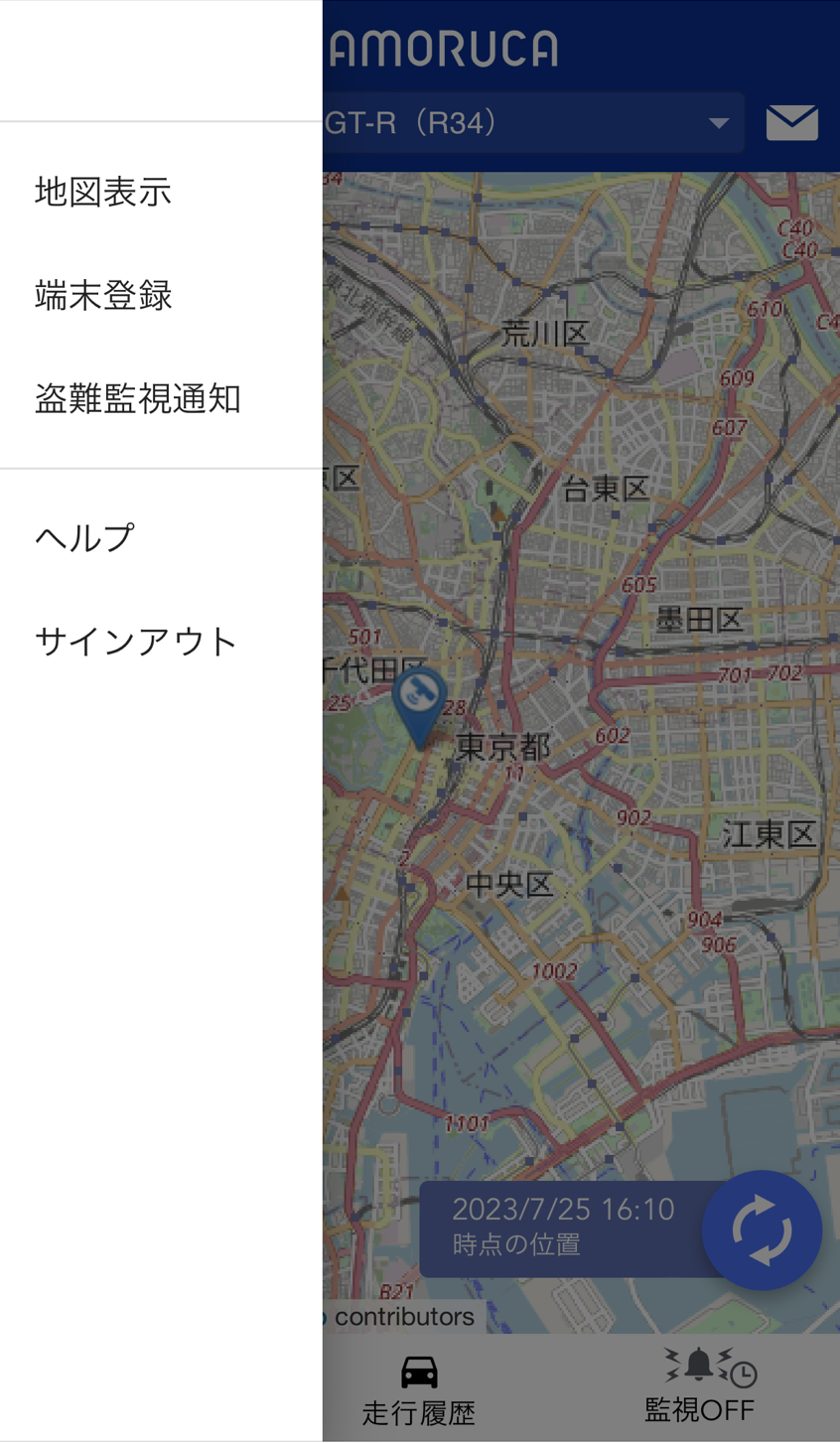
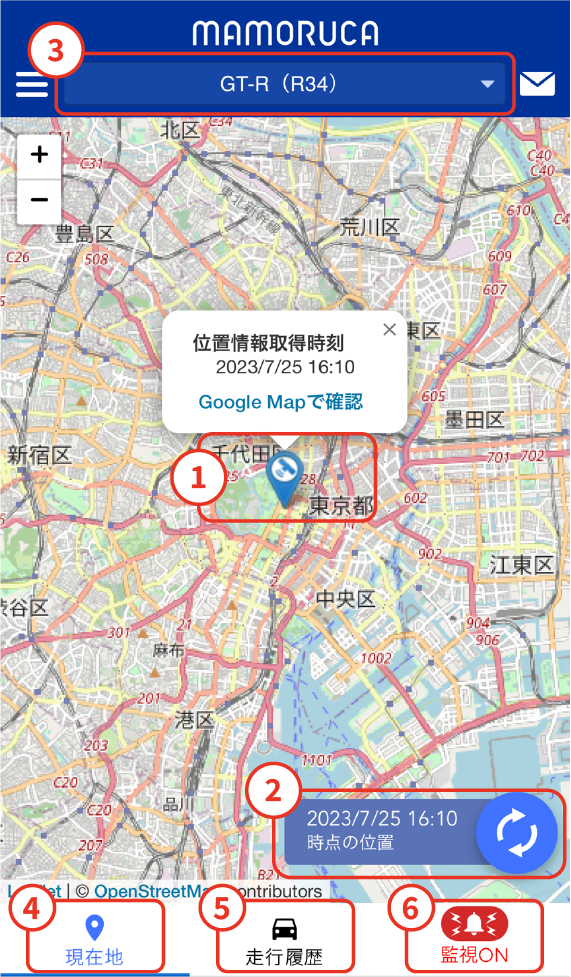
①自車位置
GPSトラッカーが取り付けられた車両を表します。
 は車両が駐車中(エンジンを切った状態)であることを表します。
は車両が駐車中(エンジンを切った状態)であることを表します。
自車位置を選択すると、吹き出しに位置情報を取得した時刻とGoogleマップへのリンクを表示します。
駐車中(エンジンを切った状態)はGPSトラッカーがオフになり位置情報が送られないため、駐車開始した時刻を表示します。
②更新ボタン
自車位置の情報を取得した日時を表示します。
位置情報は1分毎にGPSトラッカーから送られてきます。更新ボタンを押すと最新の位置情報に更新します。
*自車位置はページを開いたままにしても自動的に更新されません。
③車両切替
複数の端末を登録している場合、自車位置を表示する端末を切り替えます。
④現在地
車両の現在地を表示します。
車両の走行履歴を表示します。
⑥盗難監視通知切り替え
通知のオン・オフ状態を手動で変更できます。
・タイマー設定中(設定日時内)

自動監視ON
設定したタイマーにより盗難監視通知が自動でONの状態です。

手動監視OFF
手動でOFFになっている状態です。
再びタイマーで自動ON/OFFしたい際には再び押下して自動監視状態に戻してください。
・タイマー設定中(設定時間外)

自動監視OFF
設定したタイマーにより盗難監視通知が自動でOFFの状態です。

手動監視ON
手動でONになっている状態です。
再びタイマーで自動ON/OFFしたい際には再び押下して自動監視状態に戻してください。
・タイマー未設定時

手動監視OFF
盗難監視通知がOFFの状態です。

手動監視ON
盗難監視通知がONの状態です。
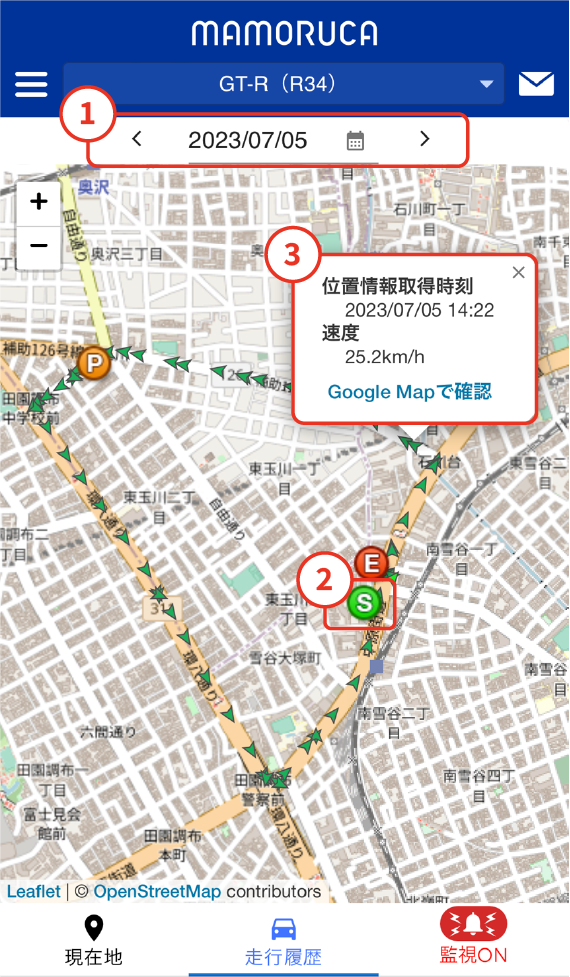
①日付選択
走行履歴を表示する日付を選択してください。
 マークを押すとカレンダーから日付を選択できます。
マークを押すとカレンダーから日付を選択できます。
②走行履歴

指定の日付にて、車両が動き出した地点を表します。

指定の日付にて、車両が最後に止まった地点を表します。

車両が駐車していたことを表します。
③詳細情報
各種アイコンを押すと、走行時刻、走行速度を表示できます。
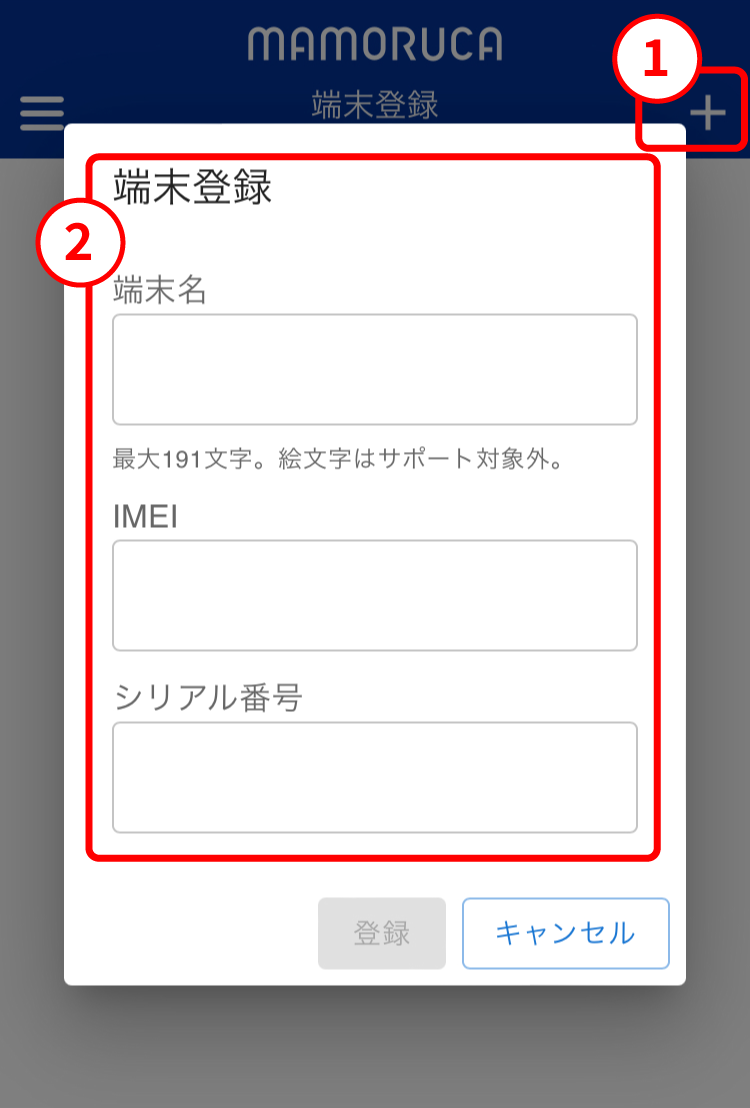
本サービスを初めてご利用される場合は、まず「端末登録」をしてください。
端末追加方法:
・① を選択してください。
を選択してください。
・②の各項目を入力してください
「端末名」には車種名など任意の名前を入力してください。
「端末名」は端末登録の画面で後から変更する事ができます。
「IMEI」「シリアル番号」はGPSトラッカーに添付されている登録手順の説明書に記載されている数字を入力してください。
「IMEI」「シリアル番号」が両方とも正しく入力されていないと端末は登録できません。

●LINE連携方法(LINEアカウントが必要です。)
盗難監視通知はLINE連携することで使用可能になります。
こちらの公式ライン(https://lin.ee/FxpuM09)から友だち追加してください。
友だち追加後カードノートに記載されているシリアル番号を
チャットにご入力ください。
登録完了メッセージが表示されれば連携完了です。
①盗難監視通知設定方法
盗難監視通知を有効にする曜日、日時を設定してください。
タイマーは合計5つ設定できます。
複数の端末を使用している場合は、端末ごとに設定可能です。
②設定内容一括コピー
複数のGPSトラッカーをお持ちの場合、タイマーの設定を他のGPSトラッカーに一括コピーできます。
